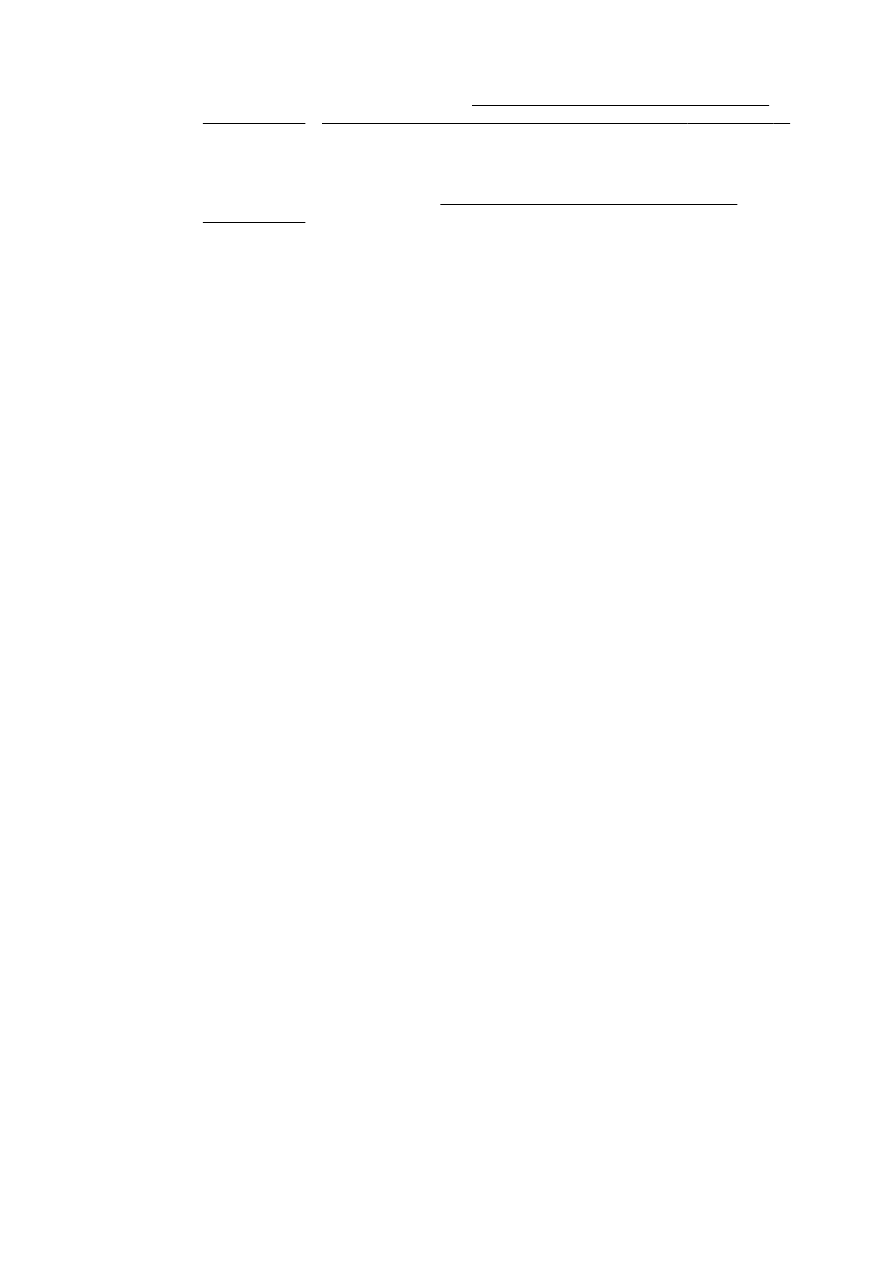
El texto no se puede editar
●
Asegúrese de que OCR se ha instalado:
Según el sistema operativo que tenga, realice uno de los procedimientos que se describen a
continuación:
◦
Windows 8: Haga clic con el botón derecho del ratón en una parte vacía de la pantalla
Todas las aplicaciones en la barra Aplicaciones. Seleccione el nombre de la impresora y
luego clic en Utilidades. Seleccione Configuración de impresora y software. Haga clic en
Agregar más software, haga clic en Personalizar selecciones de software y asegúrese de
que la opción OCR esté seleccionada.
◦
Windows 7, Windows Vista y Windows XP: En el escritorio del equipo, haga clic en Inicio,
seleccione Todos los programas, haga clic en HP, seleccione el nombre de la impresora y
luego seleccione Configuración y software de impresora. Haga clic en Agregar más
software, haga clic en Personalizar selecciones de software y asegúrese de que la opción
OCR esté seleccionada.
◦
(OS X)Si ha instalado el software de la impresora HP mediante la opción de instalación
mínima, es posible que no se haya instalado el software OCR. Para instalar este software,
introduzca el CD de software de la impresora en el equipo, haga doble clic en el icono del
instalador HP en el CD del software de la impresora.
Cuando escanee el original, asegúrese de que selecciona un tipo de documento en el software
que cree un texto editable. Si el texto está clasificado como gráfico, no se convertirá a texto.
Si está usando un programa OCR (reconocimiento óptico de caracteres) separado, puede que
el programa OCR esté vinculado a un programa de procesamiento de texto que no realiza
tareas OCR. Para obtener más información, consulte la documentación proporcionada con el
programa OCR.
Asegúrese de que ha seleccionado un lenguaje OCR que corresponde al lenguaje usado por el
documento que está escaneando. Para obtener más información, consulte la documentación
proporcionada con el programa OCR.
●
Revise los originales
142 Capítulo 10 Solución de problemas
ESWW
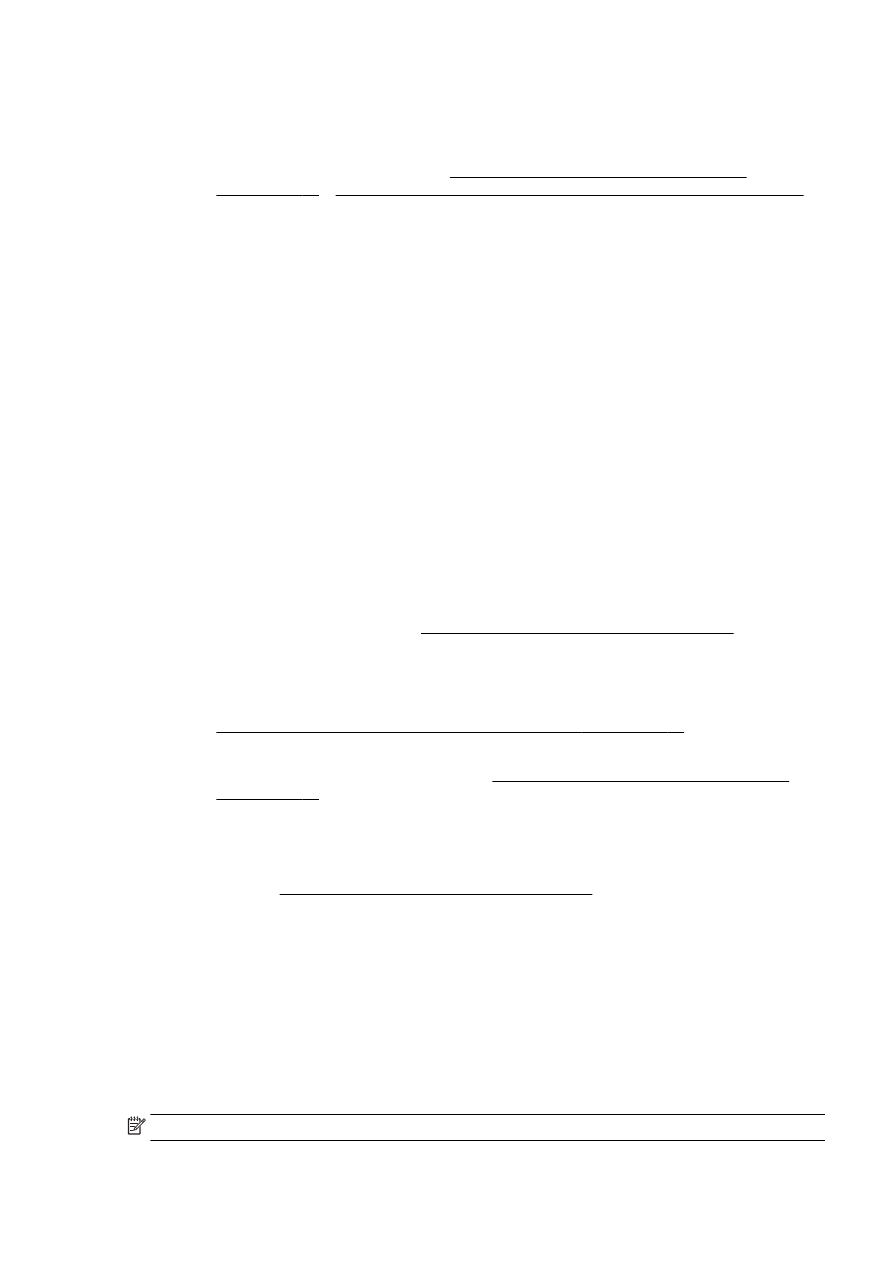
◦
Al escanear documentos como texto editable desde el ADF, el original debe cargarse en el
ADF con la parte superior hacia adelante y la cara de impresión hacia arriba. Al escanear
desde el cristal del escáner, el original debe cargarse con la parte superior hacia el borde
derecho del cristal. Además, asegúrese de que el documento no esté inclinado. Para
obtener más información, consulte Carga de un original en el cristal del escáner
en la página 28 o Carga de un original en el alimentador de documentos en la página 29.
◦
Puede que el software no reconozca texto que no esté debidamente espaciado. Por
ejemplo, si el texto que convierte el software tiene caracteres que faltan o que están
combinados, "rn" puede aparecer como "m".
◦
La exactitud del software depende de la calidad de la imagen, el tamaño del texto y la
estructura del original y de la calidad del escáner mismo. Asegúrese de que la calidad de
imagen del original es buena.
◦
Los fondos de color pueden hacer que las imágenes de primer plano se mezclen
demasiado.